Cara Menambah Kad Kredit Dalam Apl Tunai

Walaupun Apl Tunai terutamanya berhubung dengan akaun bank anda dan kad debit untuk menyediakan transaksi yang lancar, ia juga menyokong kad kredit. Menambahkan anda
Pautan Peranti
Seperti mana-mana peranti pintar, anda mungkin akan mengalami masalah teknikal dengan Google Chromecast pada satu ketika. Dan salah satu isu yang kerap dialami pengguna ialah Chromecast terputus sambungan secara tidak dijangka. Ini boleh menyusahkan, memakan masa dan mengecewakan.

Faktor yang berbeza boleh menyebabkan Chromecast anda terputus dengan sendirinya. Dalam artikel ini, kami akan membincangkannya dan menawarkan bantuan dalam menyelesaikan isu secepat mungkin.
Chromecast Terus Memutuskan Sambungan Daripada WiFi
Tidak kira versi Chromecast yang anda miliki, anda mungkin mengalami masalah sambungan. Syukurlah, penyelesaiannya lebih kurang sama. Nasib baik, mudah untuk menyelesaikan masalah sambungan Chromecast dan membetulkannya dalam masa yang singkat.
Alihkan Penghala WiFi Anda Lebih Dekat dengan Chromecast Anda
Salah satu sebab Chromecast mungkin terputus sambungan ialah ia terlalu jauh dari penghala Wi-Fi anda. Nasib baik, ini adalah penyelesaian yang mudah - alihkan penghala anda lebih dekat dengan Chromecast anda. Sebaik-baiknya, penghala hendaklah berada dalam jarak 15 kaki (4.5 meter) dari peranti Chromecast. Ini akan membolehkan Chromecast anda menyambung kepada isyarat Wi-Fi tanpa gangguan atau masalah.
Pastikan Anda Menggunakan Kabel yang Betul
Menggunakan kabel selain daripada kabel yang disertakan dengan Chromecast anda boleh menyebabkan masalah sambungan. Anda sepatutnya telah menerima kabel audio analog stereo 3.5 mm, kabel USB dan bekalan kuasa dengan peranti anda, dan anda harus sentiasa menggunakannya. Jika anda perasan kabel asal rosak, penyelesaian terbaik ialah memesan kabel baharu daripada Google.
Menyemak kemas kini
Jika anda menggunakan Chromecast pada komputer riba anda, memastikan penyemak imbas dikemas kini boleh menghalang anda daripada mengalami masalah sambungan. Ikuti langkah ini untuk menyemak kemas kini:
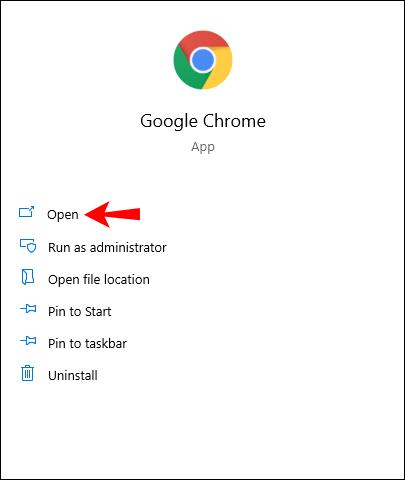
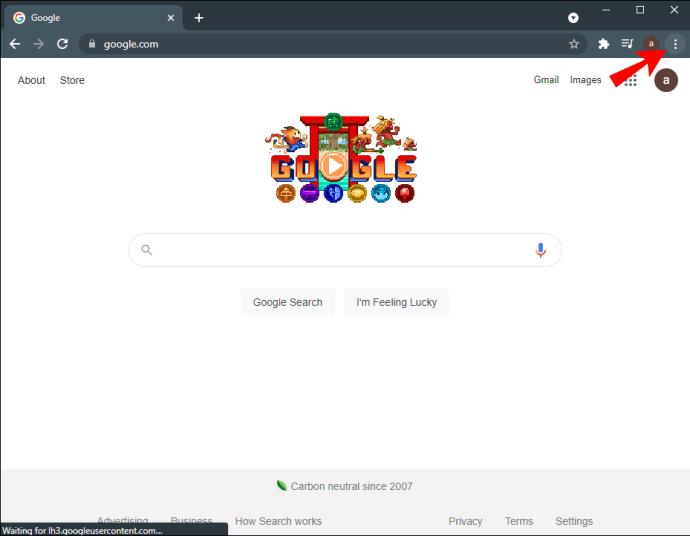
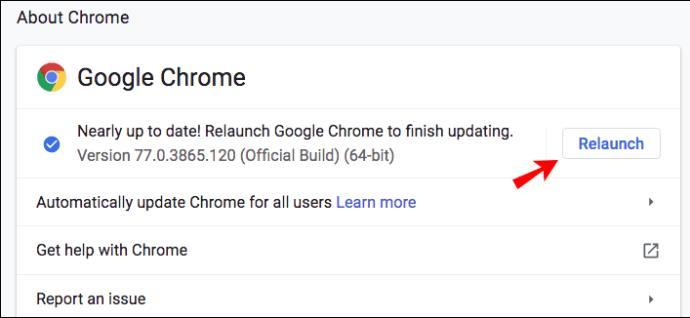
Petua: Selain mengemas kini penyemak imbas anda, kosongkan penyemakan imbas dan muat turun sejarah, kuki dan cache anda untuk memastikan semuanya berjalan lancar.
Tetapkan semula Chromecast Anda
Chromecast anda mungkin mengalami masalah sambungan disebabkan oleh gangguan. Anda boleh membetulkannya dengan menetapkan semula peranti. Tekan butang di sisi Chromecast anda selama kira-kira 25-30 saat sehingga lampu mula berkelip merah.
Memandangkan ini ialah tetapan semula kilang yang akan menukar peranti anda kepada tetapan kilangnya, sebaiknya lakukannya jika anda baru membelinya. Jika anda telah menggunakan Chromecast anda untuk seketika dan anda tidak mahu kehilangan tetapan anda, cuba penyelesaian lain yang kami tawarkan sebelum memilih yang ini.
Anda juga boleh melakukan tetapan semula kilang daripada apl Home pada telefon anda:
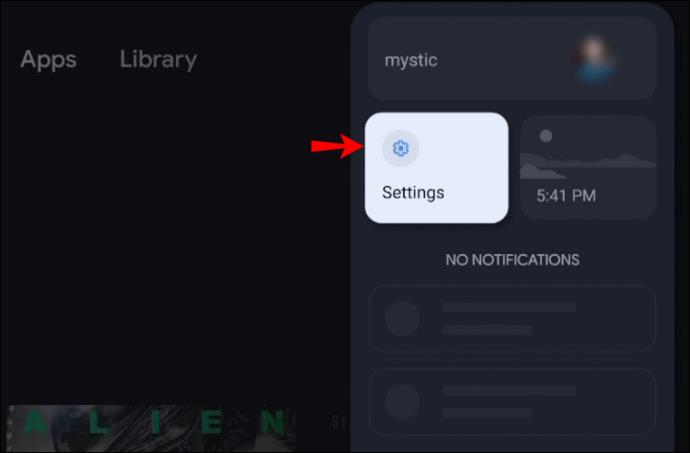
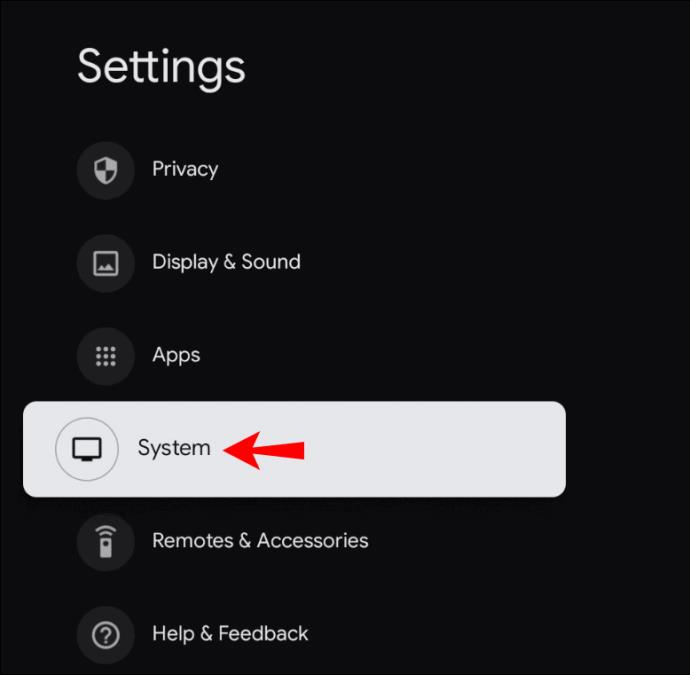
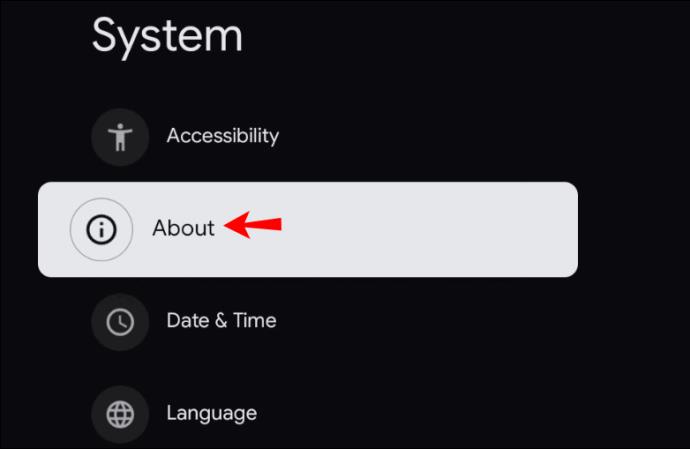
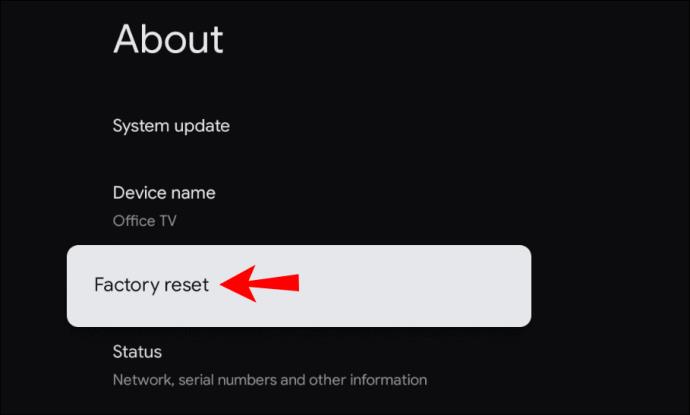
Mulakan semula Chromecast Anda
Satu lagi cara anda boleh cuba menyelesaikan masalah sambungan pada Chromecast anda ialah dengan memulakan semulanya. Anda boleh melakukan ini sama ada melalui apl Home atau dengan memotong bekalan kuasanya.
Memulakan semula Chromecast Melalui Apl Rumah
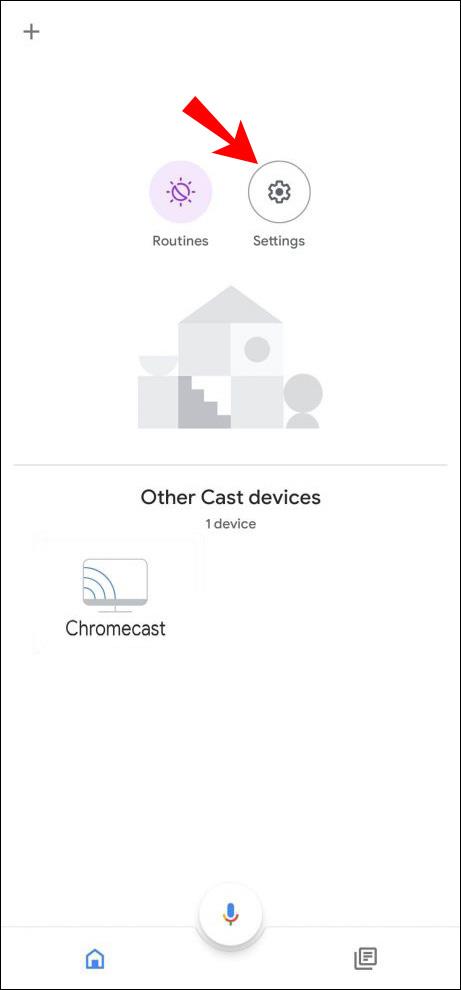

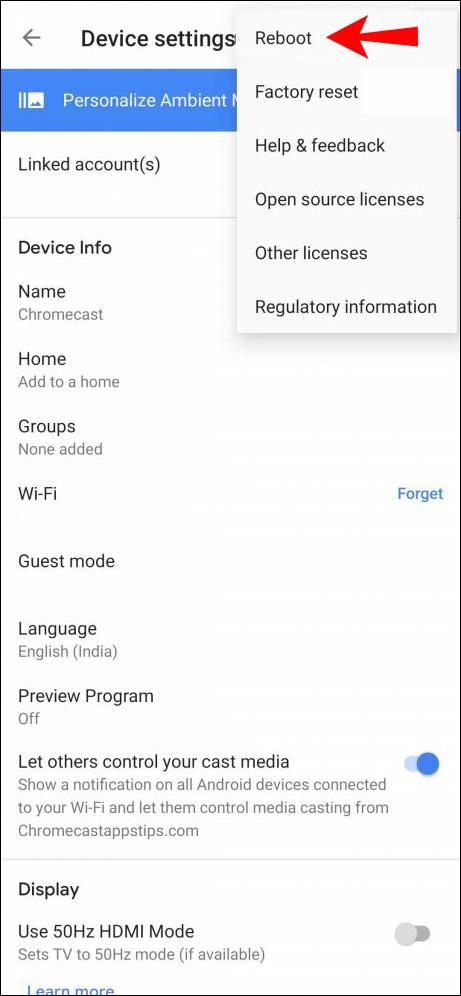
Memulakan semula Chromecast Daripada Sumber Kuasa

Nota: jika anda hanya mencabut kabel HDMI daripada Chromecast anda, anda tidak akan memulakannya semula. Ia perlu diputuskan sepenuhnya daripada sumber kuasa.
Semak WiFi Anda & Tetapkan Semula
Sebab paling biasa mengapa Chromecast anda terus memutuskan sambungan adalah jika Wi-Fi anda beroperasi secara berselang-seli. Anda boleh menentukan sama ada ini masalahnya dengan menyambungkan Chromecast anda ke rangkaian lain buat sementara waktu. Sebagai contoh, anda boleh menyambungkannya ke tempat liputan yang dibuat oleh telefon anda. Jika ia berfungsi, ini bermakna masalahnya adalah pada Wi-Fi anda.
Anda boleh membetulkannya dengan memulakan semula penghala anda:
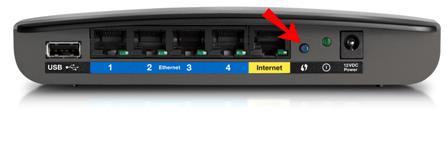
Mengapa Chromecast Terus Terputus
Selain faktor yang dinyatakan dalam bahagian sebelumnya, terdapat beberapa sebab tambahan mengapa Chromecast anda mungkin mengalami masalah sambungan.
Walaupun terdapat pelbagai sebab mengapa Chromecast anda mungkin mengalami masalah sambungan, yang paling biasa ialah rangkaian Wi-Fi anda. Pastikan semuanya berfungsi dengan betul sebelum menganggap terdapat sesuatu yang tidak kena dengan peranti Chromecast anda sendiri.
Chromecast Terus Memutuskan Sambungan Daripada Android
Semak Tetapan Bateri
Jika anda mengalami masalah sambungan dengan Chromecast dan Android, semak tetapan bateri anda dahulu. Memandangkan terdapat apl yang boleh menghabiskan bateri anda dengan cepat, pelbagai pengeluar telefon menambahkan ciri penjimatan bateri pada telefon.
Jika anda telah menggunakan Chromecast dengan apl yang turut menguras bateri telefon anda dengan cepat, pilihan penjimatan bateri akan mematikan apl tersebut, sekali gus menyebabkan Chromecast anda terputus sambungan.
Jika anda ingin mengelakkan ini, ikuti langkah di bawah:
Telefon anda tidak akan memantau apl tersebut dan menutupnya jika ia menggunakan terlalu banyak bateri. Walau bagaimanapun, perlu diingat bahawa bateri telefon anda tidak akan bertahan lama sebelum memerlukan pengecasan semula.
Semak Aktiviti Latar Belakang
Semak tetapan telefon anda untuk memastikan pilihan untuk menjalankan apl di latar belakang didayakan. Pada sesetengah model, jika anda mematikan pengoptimuman bateri, aktiviti latar belakang akan didayakan secara automatik. Walau bagaimanapun, dalam sesetengah model, anda perlu melakukan ini secara manual dengan pergi ke tetapan anda.
Semak Tetapan Sambungan
Pastikan telefon anda disambungkan ke rangkaian yang sama seperti Chromecast anda. Jika anda mempunyai berbilang rangkaian Wi-Fi yang tersedia, pilih rangkaian yang mempunyai isyarat paling kuat untuk telefon dan Chromecast anda.
Pasang semula Google Home
Jika penyelesaian tersebut tidak berkesan dan anda masih mengalami masalah sambungan, anda boleh cuba memasang semula Apl Google Home.
Semak Chromecast Anda
Masalah sambungan mungkin berpunca daripada Chromecast anda tidak berfungsi dengan baik. Cuba mulakan semula atau tetapkan semula.
Chromecast Terus Memutuskan Sambungan Daripada iPhone
Seperti Android, anda juga boleh mengalami masalah sambungan dengan iPhone anda. Penyelesaiannya adalah serupa:
Semak Tetapan Bateri
Pastikan pengoptimuman bateri dilumpuhkan. Sesetengah apl menghabiskan bateri anda dengan cepat, dan pilihan ini menghalangnya dengan mematikan apl. Jika anda ingin menggunakan Chromecast untuk tempoh yang lebih lama, anda perlu melumpuhkan pilihan penjimatan bateri. Jika tidak, telefon anda akan mematikan apl selepas beberapa ketika dan Chromecast akan diputuskan sambungan.
Semak Aktiviti Latar Belakang
Anda perlu mendayakan pilihan yang membenarkan apl berfungsi di latar belakang, walaupun selepas skrin anda dimatikan atau pergi ke mod tidur. Jika ini tidak didayakan, Chromecast anda akan diputuskan sambungan secara automatik apabila peranti anda tidur dan skrin menjadi gelap.
Semak Tetapan Sambungan
iPhone dan Chromecast anda perlu disambungkan ke rangkaian yang sama. Jika iPhone anda bertukar secara automatik kepada rangkaian dengan isyarat yang lebih baik, ia akan menyebabkan Chromecast anda terputus sambungan.
Pasang semula Google Home
Seperti Android, salah satu penyelesaian yang berpotensi untuk isu sambungan ialah memasang semula apl Google Home.
Semak Chromecast Anda
Chromecast anda mungkin terputus sambungan daripada iPhone anda disebabkan oleh gangguan sementara. Cuba mulakan semula peranti dan sambungkannya semula. Jika itu tidak berjaya, anda boleh melakukan tetapan semula kilang, tetapi perlu diingat bahawa peranti anda akan bertukar kepada tetapan lalai asalnya.
Chromecast Terus Terputus Sambungan Dari Google Home
Jika anda mengalami masalah ini, anda boleh menyemak beberapa kemungkinan punca.
Lumpuhkan Pengoptimuman Bateri
Jika anda menggunakan Google Home anda pada telefon anda dan mendayakan pengoptimuman bateri, telefon anda mungkin menutup apl tersebut dalam usaha untuk menjimatkan kuasa bateri.
Pastikan pilihan ini dilumpuhkan dengan pergi ke tetapan bateri pada peranti anda.
Kemas kini Apl
Sama seperti mana-mana apl lain, versi terbaharu Google Home diperlukan untuk berfungsi dengan betul. Jika anda telah melumpuhkan kemas kini automatik, semak sama ada terdapat sebarang kemas kini yang tersedia.
Benarkan Aktiviti Latar Belakang
Tetapkan peranti anda untuk membenarkan apl berjalan di latar belakang. Jika tidak, anda mungkin mengalami masalah sambungan setiap kali telefon anda tidur dan skrin anda dimatikan.
Pasang semula Apl
Jika tiada apa-apa yang berjaya, cuba pasang semula Google Home dan mudah-mudahan, anda akan menyelesaikan isu sambungan sedia ada.
Chromecast Terus Memutuskan Sambungan Daripada YouTube
YouTube ialah salah satu daripada banyak apl yang boleh anda gunakan dengan Chromecast. Jika anda menghadapi masalah sambungan, semak tetapan pada telefon anda.
Pengoptimuman Bateri
Seperti yang dinyatakan sebelum ini, jika pilihan ini didayakan, ia akan mematikan apl yang menghabiskan bateri secara automatik, seperti YouTube. Itulah sebabnya pilihan ini perlu dilumpuhkan. Anda boleh melumpuhkannya dengan mudah dengan mengakses pilihan bateri dalam tetapan anda.
Aktiviti Latar Belakang
Pilihan ini perlu didayakan supaya YouTube boleh dijalankan sehingga anda memutuskan untuk menutupnya. Ia biasanya disambungkan kepada pengoptimuman bateri, tetapi jika tidak, anda perlu mendayakannya secara manual.
Soalan Lazim Tambahan
Jalur wi-fi manakah yang terbaik untuk Chromecast?
Kebanyakan penghala Wi-Fi berfungsi dengan dua jalur: 2.4 GHz dan 5.0 GHz. Walaupun jalur 5.0 GHz menyediakan sambungan yang lebih pantas, jalur itu juga kurang dipercayai. Inilah sebabnya mengapa Chromecast akan berfungsi lebih baik pada jalur 2.4 GHz.
Bersenang-senang Dengan Chromecast
Anda boleh menghadapi masalah sambungan dengan mana-mana peranti pintar, termasuk Chromecast. Kami tahu betapa menjengkelkan perkara ini, jadi diharapkan kami dapat membantu anda menyelesaikannya dengan mudah.
Jika anda telah mencuba segala-galanya dan Chromecast anda terus memutuskan sambungan, anda mungkin mempunyai peranti yang rosak. Jika anda mengesyaki ini berlaku, anda harus mendapatkannya diperiksa oleh pakar.
Adakah anda pernah mengalami masalah sambungan dengan Chromecast? Beritahu kami di bahagian komen di bawah.
Walaupun Apl Tunai terutamanya berhubung dengan akaun bank anda dan kad debit untuk menyediakan transaksi yang lancar, ia juga menyokong kad kredit. Menambahkan anda
Mengikut sifatnya, media sosial adalah mengenai perkongsian, tentang orang yang mengetahui di mana anda berada dan apa yang anda lakukan. Menggunakan media sosial bermakna mengharapkan untuk kalah di
Pembentangan Canva membolehkan anda membayangkan semula dan mencipta pembentangan yang bermaklumat dan menarik secara visual. Ini adalah terima kasih kepada perpustakaan media yang besar dan a
Setelah Borang Google dilengkapkan, tiba masanya untuk berkongsi dengan khalayak sasaran anda. Borang boleh membantu anda melibatkan diri dengan bakal pelanggan dan mengetahui lebih lanjut
Melukis ialah salah satu perkara paling menarik yang boleh anda lakukan dengan iPad. Walau bagaimanapun, anda memerlukan aplikasi untuk membantu anda melukis. Kebanyakan aplikasi lukisan tersedia beroperasi pada a
Kebanyakan orang menggunakan Apple Notes untuk menulis dan menyegerakkan nota pada iCloud. Aplikasi ini memudahkan bukan sahaja akses anda kepada nota daripada pelbagai peranti Apple, ia juga membuat
Slaid Google ialah tempat terbaik untuk mendapatkan templat percuma untuk memformat dan membuat pembentangan. Percuma untuk pengguna Gmail dan sebahagian daripada G-Suite, anda boleh pilih
Jika anda seorang TikToker yang bersemangat dan kerap membuat siaran untuk mengekalkan penglibatan khalayak cemerlang anda, anda mungkin menggunakan bahagian Draf (atau Pencipta
Jika anda tidak dapat menghantar mesej kepada rakan dalam Roblox, mereka mungkin telah menyekat anda atas sebab tertentu. Tetapi bagaimana fungsi ini berfungsi dengan tepat, dan adakah terdapat cara lain untuk
Jika anda sedang mencari fon terbaik untuk digunakan pada peranti MIUI anda, Xiaomi menjadikannya sangat mudah. Apa yang anda perlu lakukan ialah memuat turun fon yang anda inginkan, simpannya
Terdapat banyak perkara yang boleh anda lakukan di Telegram, seperti menggunakan pelekat atau menyertai salah satu saluran Telegram terbaik. Untuk mengembangkan lagi fungsinya,
Apabila anda mula-mula membuat akaun WhatsApp, anda mendaftar menggunakan nombor telefon anda yang sedia ada, yang membolehkan anda mengakses senarai kenalan telefon anda. Namun, tidak
Telegram menawarkan katalog besar pelekat percuma yang boleh ditambah ke perpustakaan anda. Pelekat datang dalam pek untuk menyatakan perasaan dan emosi yang berbeza, atau
Apabila anda cuba menghubungi seseorang di Messenger tanpa berjaya, salah satu sebab yang mungkin ialah anda telah disekat. Kesedaran itu tidak menyenangkan,
Soundboard ialah program komputer yang membantu aplikasi seperti Discord dalam mencipta kesan bunyi yang hebat. Ia juga membolehkan anda memuat naik pelbagai bunyi ke
Apabila anda cuba menarik perhatian seramai mungkin penonton, anda perlu menggunakan setiap alat CapCut yang tersedia. Tindanan membantu membuat video
Dikemas kini 14 Nov. 2022, oleh Steve Larner, untuk menggambarkan proses Android/iOS semasa untuk membuat Gmail tanpa nombor telefon. Jika anda ingin membuat yang baru
Spotify memudahkan anda berkongsi senarai main dengan keluarga dan rakan anda – terdapat butang Kongsi betul-betul dalam apl. Selain itu, anda mempunyai pilihan untuk dilakukan
Terdapat pelbagai item yang anda perlukan untuk menyimpan dalam "Legend of Zelda: Tears of the Kingdom" (TotK). Kebanyakan mereka memerlukan wang untuk mendapatkannya. The
Saluran Telegram boleh menjadi cara terbaik untuk mengikuti perkembangan terkini tentang politik, sukan, perniagaan atau sebarang topik lain yang menarik minat anda. Sebagai saluran


















